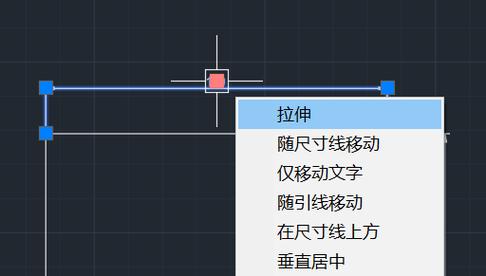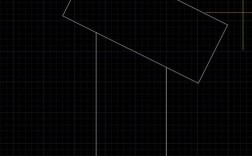在CAD软件中,参照命令(XREF)是一个强大的功能,允许用户将外部图形文件作为参照插入到当前图纸中,而不是直接将图形内容复制进来,这种操作方式能够有效提高团队协作效率,避免文件冗余,同时确保图纸数据的实时更新,以下是参照命令的详细使用方法和注意事项。
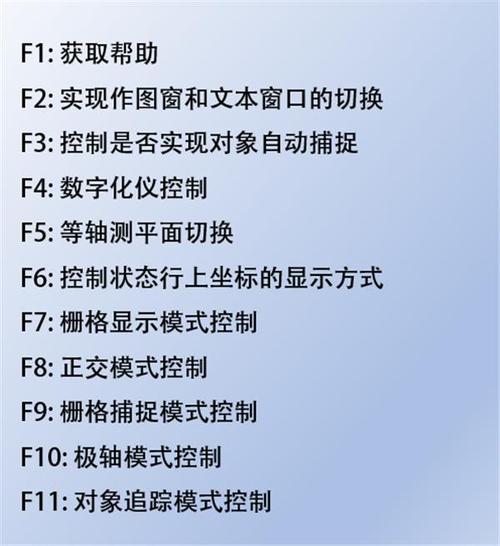
执行参照命令的常用方式有两种:一是通过命令行输入“XREF”或简写“XR”,按下回车键后系统会弹出“外部参照”对话框;二是点击顶部菜单栏的“插入”选项,在下拉菜单中选择“外部参照”,在“外部参照”对话框中,用户可以点击“附着”按钮,选择需要参照的外部图形文件(如DWG、DGN、PDF等格式),并设置参照类型,参照类型分为“附加型”和“覆盖型”两种:附加型允许参照嵌套其他参照文件,而覆盖型则不会显示嵌套的参照,适用于临时隐藏内部细节的情况,插入参照时,用户还可以在“插入点”“比例”“旋转”等选项中设置参数,或选择“在屏幕上指定”以便通过鼠标手动定位。
参照文件插入后,用户可以通过“外部参照”对话框管理所有参照,右键点击参照文件名,可选择“卸载”暂时隐藏参照但不删除链接,“绑定”将参照转换为当前图形的永久块,或“拆离”完全移除参照,如果需要更新参照内容,只需在源文件中修改并保存,然后回到当前图纸执行“重载”操作,CAD会自动同步最新数据,参照的路径类型也很关键,包括“完整路径”“相对路径”和“无路径”,相对路径推荐使用,因为它能确保当整个项目文件夹移动时,参照文件仍能正确链接,而完整路径则可能导致文件丢失链接。
在使用参照命令时,需注意几个常见问题,一是参照文件过大可能导致运行卡顿,此时可通过“外部参照”对话框中的“打开”选项直接编辑源文件,或使用“拆离”暂时移除不必要的参照,二是图层管理,参照文件的图层会自动添加到当前图纸的图层列表中,并带有“$0$”前缀,为避免混淆,建议在源文件中规范图层命名,三是打印设置,参照对象默认会随当前图纸打印,若需隐藏,可通过“图层特性管理器”关闭对应参照的图层或调整其打印状态。
为更直观地展示参照命令的操作流程,以下表格总结了关键步骤及注意事项:
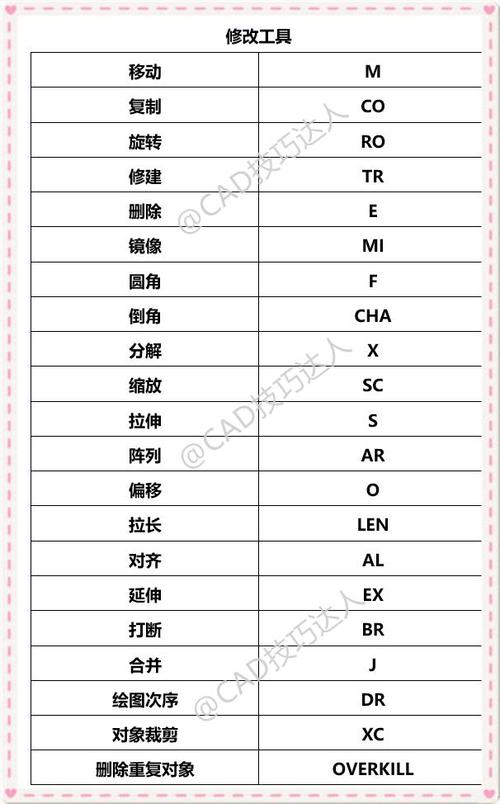
| 操作步骤 | 具体操作 | 注意事项 |
|---|---|---|
| 插入参照 | 执行XREF命令→点击“附着”→选择文件→设置参照类型和插入参数→确定。 | 优先选择“附加型”,避免嵌套过深导致文件混乱;使用相对路径确保项目可移植性。 |
| 管理参照 | 在“外部参照”对话框中右键选择文件→执行“重载”“卸载”“绑定”或“拆离”。 | “绑定”会永久合并参照,需谨慎使用;“拆离”后无法恢复,建议先卸载再修改。 |
| 编辑参照 | 双击参照对象→选择“在单独窗口中打开”→修改源文件→保存→返回当前图纸重载。 | 直接在当前图纸中编辑参照内容仅限于临时修改,永久修改需编辑源文件。 |
| 解决路径问题 | 若参照显示错误,检查“外部参照”对话框中的路径类型→修改为相对路径→重载。 | 避免使用“无路径”,否则易导致文件丢失;定期检查路径是否随项目移动而失效。 |
相关问答FAQs:
Q1: 为什么参照文件插入后显示为空白或无法加载?
A1: 可能原因包括:①源文件路径错误或被移动,需在“外部参照”对话框中重新指定路径;②参照文件与当前图纸的坐标系不匹配,可通过“移动”或“对齐”命令调整位置;③参照文件被加密或损坏,需检查源文件是否正常。
Q2: 如何将多个参照文件合并为一个单一图形?
A2: 可使用“绑定”功能:在“外部参照”对话框中选择需合并的参照文件→右键点击→选择“绑定”→在弹出对话框中选择“绑定”或“插入”(“绑定”保留图层名前缀,“插入”则合并图层)→确定后参照将转换为当前图形的永久块,但需注意绑定后无法再同步源文件更新。